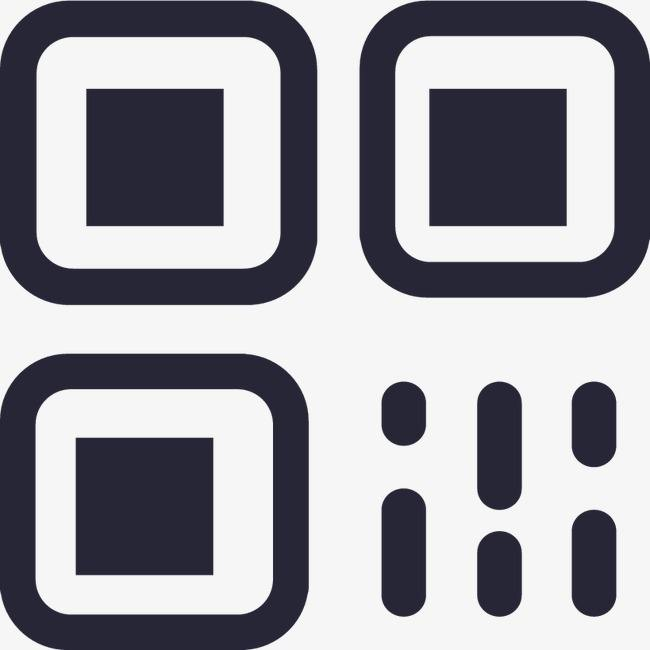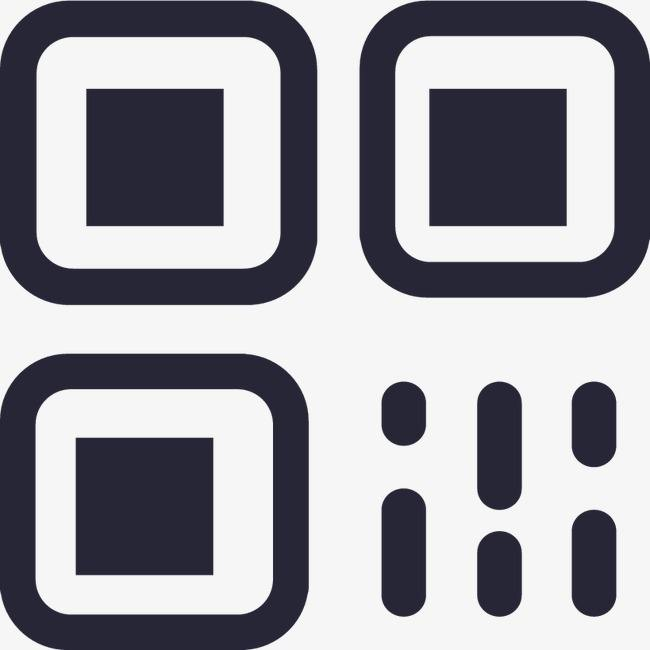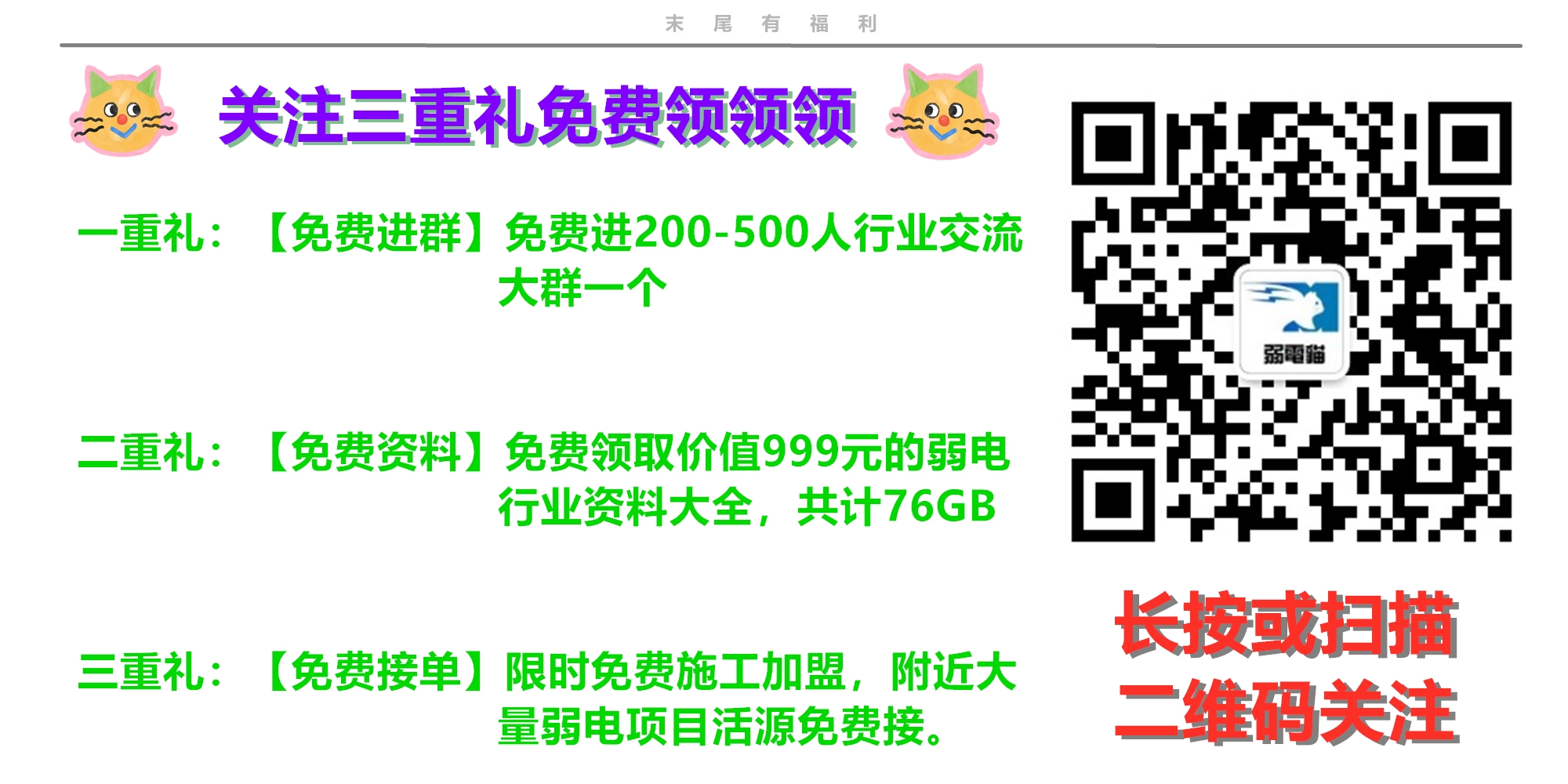
对电脑一窍不通,如何组装台式电脑?

看着别人拥有一台性能强大、外观炫酷的台式电脑,自己也想拥有一台,却因对电脑知识一窍不通望而却步?别担心!组装台式电脑并没有想象中那么难,它就像拼乐高一样,只要掌握正确的方法和步骤,即使是 “电脑小白” 也能亲手打造出属于自己的电脑。接下来,我们将从零开始,一步步教你如何组装一台台式电脑,让你轻松入门,享受动手的乐趣与成就感。
一、前期准备:明确需求,选购合适配件
(一)确定使用需求
在组装电脑之前,首先要明确自己组装电脑的用途,这将直接决定你需要选购哪些硬件以及硬件的性能参数。
- 日常办公:如果电脑主要用于日常办公,如处理文档、浏览网页、收发邮件等,那么对硬件性能的要求相对较低。处理器可以选择英特尔酷睿 i3 或 AMD 锐龙 3 系列,内存 8GB 基本足够,存储方面,256GB 的固态硬盘能让系统和软件快速启动,提升办公效率。
- 游戏娱乐:要是你是游戏爱好者,想要流畅运行大型游戏,那就需要更高性能的硬件。处理器推荐英特尔酷睿 i5/i7 或 AMD 锐龙 5/7 系列,显卡是游戏性能的关键,NVIDIA 的 RTX 系列或 AMD 的 RX 系列显卡能带来出色的游戏画面表现,内存建议 16GB 及以上,存储则可搭配大容量的固态硬盘(如 512GB 或 1TB),以加快游戏加载速度。
- 专业设计:对于从事平面设计、视频剪辑、3D 建模等专业设计工作的用户,电脑需要具备强大的多核心处理能力和图形处理能力。处理器可选择英特尔酷睿 i9 或 AMD 锐龙 9 系列,显卡根据具体设计软件需求选择专业图形卡,内存 32GB 甚至 64GB 才能满足大型项目的运行,存储方面,建议配备大容量固态硬盘(1TB 及以上)和机械硬盘(用于数据存储)。
(二)了解电脑硬件组成
在选购硬件之前,需要了解台式电脑的基本组成部分,每个部分都有其独特的功能,它们相互协作,才能让电脑正常运行。
- CPU(中央处理器):相当于电脑的 “大脑”,负责处理各种数据和指令,是决定电脑性能的核心硬件之一。
- 主板:是连接各个硬件的 “桥梁”,为其他硬件提供接口和插槽,其性能和兼容性直接影响电脑的稳定性和扩展性。
- 内存:用于临时存储电脑正在运行的程序和数据,内存越大,电脑能够同时处理的任务就越多,运行速度也会更快。
- 硬盘:分为固态硬盘(SSD)和机械硬盘(HDD)。固态硬盘读写速度快,能显著提升系统和软件的启动速度;机械硬盘容量大、价格相对较低,适合存储大量数据。
- 显卡:负责处理图像和视频数据,对于游戏玩家和专业设计人员来说,显卡的性能至关重要。如果不玩大型游戏或进行专业图形处理,部分 CPU 自带的核显也能满足日常使用需求。
- 电源:为电脑各个硬件提供电力,其功率大小需要根据硬件的功耗来选择,确保稳定供电。
- 机箱:用于容纳和保护电脑硬件,同时也影响电脑的散热和外观。
(三)硬件选购建议
在明确需求和了解硬件组成后,就可以开始选购硬件了。以下是一些选购建议,帮助你避免踩坑:
- 选择正规渠道:建议在京东、天猫等知名电商平台的官方旗舰店购买硬件,或者到当地信誉良好的电脑实体店选购,确保产品质量和售后服务。
- 关注兼容性:在选购硬件时,要注意各个硬件之间的兼容性。例如,CPU 需要与主板的接口类型相匹配,电源的功率要能够满足所有硬件的用电需求。可以通过查询硬件厂商的官方网站或在相关电脑论坛咨询,了解硬件之间的兼容性信息。
- 对比价格和性能:不同品牌和型号的硬件在价格和性能上存在差异,在选购时可以多对比几款产品,根据自己的预算和需求选择性价比高的硬件。同时,要警惕过于低廉的价格,避免购买到假冒伪劣产品。
二、组装过程:按部就班,轻松完成硬件安装
(一)准备工具和工作环境
在开始组装电脑之前,需要准备一些必要的工具,如十字螺丝刀、防静电手环(如果没有,也可以通过洗手或触摸金属物体释放静电)。同时,选择一个干净、宽敞、光线充足的工作环境,避免在灰尘较多或潮湿的地方组装电脑,防止硬件损坏。
(二)安装 CPU 和散热器
- 安装 CPU:将主板平放在桌面上,找到主板上的 CPU 插槽,轻轻打开插槽旁边的拉杆。然后,将 CPU 的缺口与插槽上的缺口对齐,小心地将 CPU 放入插槽中,确保 CPU 完全插入。最后,合上拉杆,固定好 CPU。
- 安装散热器:目前常见的散热器有风冷散热器和水冷散热器。如果是风冷散热器,先在 CPU 表面均匀涂抹一层导热硅脂(注意不要涂抹过多,以免溢出),然后将散热器的扣具与主板上的孔位对齐,按照说明书的指示安装扣具,固定好散热器。如果是水冷散热器,先将水冷头安装在 CPU 上,连接好水管和水泵,再将水泵固定在机箱合适的位置。
(三)安装内存
找到主板上的内存插槽,一般呈长条形,两侧有卡扣。将内存的缺口与插槽的凸起对齐,然后垂直用力将内存插入插槽中,直到两侧的卡扣自动扣住内存,发出 “咔嗒” 一声,表明内存安装到位。
(四)安装硬盘
- 安装固态硬盘:如果是 M.2 接口的固态硬盘,找到主板上的 M.2 插槽,将固态硬盘插入插槽中,然后用螺丝固定。如果是 SATA 接口的固态硬盘或机械硬盘,将硬盘安装在机箱的硬盘位上,用螺丝固定好。然后,将 SATA 数据线的一端连接到硬盘的 SATA 接口,另一端连接到主板的 SATA 接口;将电源线连接到硬盘的电源接口。
- 连接电源:根据电源上的标识,将相应的电源线连接到主板、CPU、显卡、硬盘等硬件上。注意电源线的接口类型和方向,确保连接牢固。
(五)安装显卡
如果你的 CPU 没有核显,或者需要更高的图形处理性能,就需要安装独立显卡。找到主板上的 PCIe 显卡插槽,打开插槽旁边的卡扣。将显卡的金手指与插槽对齐,垂直用力插入显卡,直到显卡完全插入插槽。然后,用螺丝将显卡固定在机箱上。
(六)整理线缆
硬件安装完成后,机箱内部的线缆可能会比较杂乱,这不仅影响美观,还可能影响散热。可以使用扎带或理线夹将线缆整理整齐,尽量将线缆隐藏在机箱内部的空间中,保持机箱内部通风良好。
三、后期设置:让电脑 “活” 起来
(一)连接外设
将键盘、鼠标、显示器等外设通过相应的接口连接到电脑上。一般来说,键盘和鼠标可以使用 USB 接口,显示器可以使用 HDMI、VGA 或 DP 等接口,根据显示器和显卡的接口类型选择合适的连接线。
(二)安装操作系统
电脑硬件组装完成后,还需要安装操作系统才能正常使用。常见的操作系统有 Windows、macOS 和 Linux 等,这里以安装 Windows 10 为例。
- 制作启动 U 盘:准备一个 8GB 及以上容量的 U 盘,下载 Windows 10 的官方镜像文件和 U 盘制作工具(如 Rufus)。使用 U 盘制作工具将镜像文件写入 U 盘中,制作成启动 U 盘。
- 设置启动顺序:将启动 U 盘插入电脑,开机后按 Del、F2 或 F12 等按键(不同品牌的主板进入 BIOS 的按键不同,可以在开机时查看屏幕提示),进入 BIOS 设置界面。在 BIOS 中找到 “Boot” 选项,将 U 盘设置为第一启动项,然后保存设置并退出 BIOS。
- 安装系统:电脑会自动从 U 盘启动,进入 Windows 10 的安装界面。按照安装向导的提示,选择安装语言、时区、键盘布局等信息,然后选择安装类型为 “自定义安装”。在分区界面,可以对硬盘进行分区和格式化操作,完成后选择安装系统的分区,点击 “下一步” 开始安装系统。安装过程中,电脑会自动重启几次,等待安装完成后,设置用户账户和密码等信息,即可进入 Windows 10 桌面。
(三)安装驱动程序
操作系统安装完成后,还需要安装硬件的驱动程序,才能让硬件正常工作。驱动程序可以通过主板、显卡等硬件厂商的官方网站下载,也可以使用驱动管理软件(如驱动精灵、驱动人生等)自动检测和安装驱动程序。
结语
组装台式电脑是一个充满乐趣和挑战的过程,虽然对于电脑小白来说可能一开始会感到有些迷茫,但只要按照上述步骤,从前期准备到硬件安装,再到后期设置,一步一个脚印,就能成功组装出一台属于自己的电脑。在这个过程中,你不仅能学到丰富的电脑知识,还能获得满满的成就感。当你看到自己亲手组装的电脑顺利开机,运行流畅,之前的辛苦和努力都将变得值得。如果你在组装过程中遇到问题,不要着急,可以通过查阅资料、在电脑论坛提问等方式寻求帮助。相信通过这次尝试,你会对电脑有更深入的了解,也为今后的电脑使用和维护打下坚实的基础。
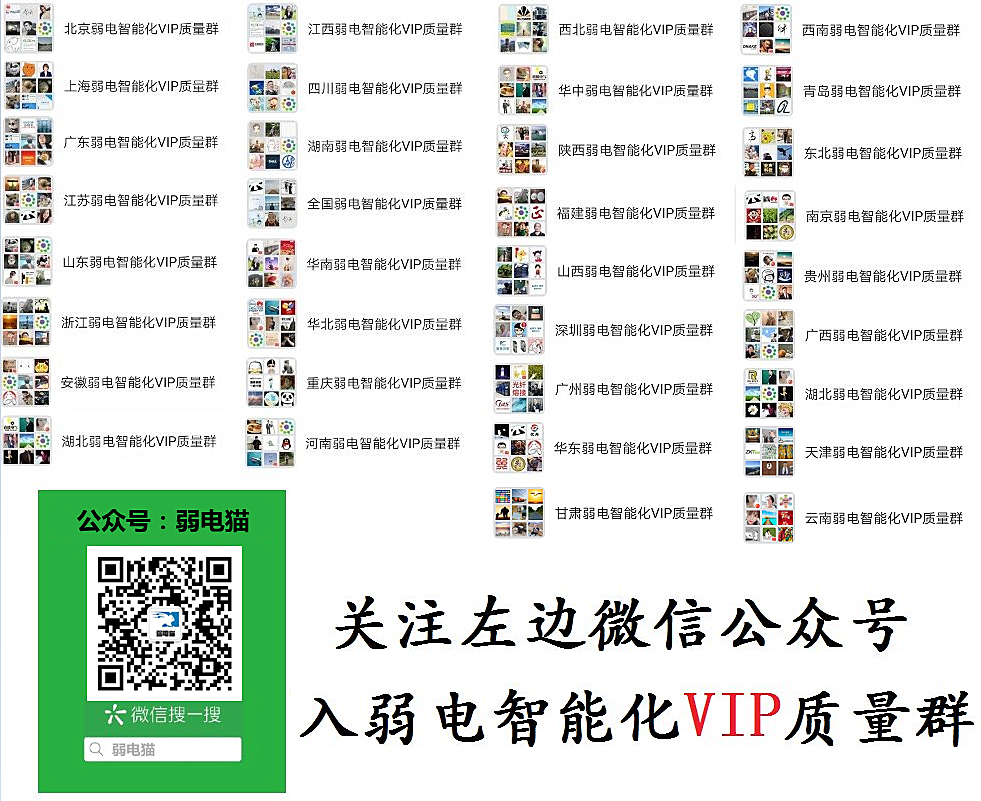






掌握经营技巧